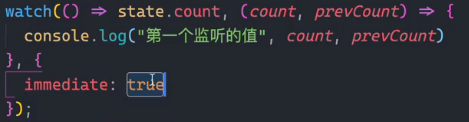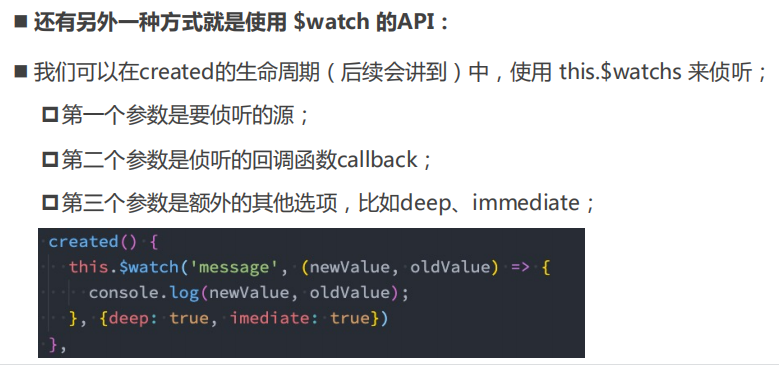介绍

<!DOCTYPE html><html lang="en"><head><meta charset="UTF-8"><meta http-equiv="X-UA-Compatible" content="IE=edge"><meta name="viewport" content="width=device-width, initial-scale=1.0"><title>Document</title></head><body><div id="app"></div><template id="my-app">您的问题: <input type="text" v-model="question"><!-- <button @click="queryAnswer">查找答案</button> --></template><script src="https://unpkg.com/vue@next"></script><script>const App = {template: '#my-app',data() {return {// 侦听question的变化时, 去进行一些逻辑的处理(JavaScript, 网络请求)question: "Hello World",anwser: ""}},watch: {// question侦听的data中的属性的名称// newValue变化后的新值// oldValue变化前的旧值question: function(newValue, oldValue) {console.log("新值: ", newValue, "旧值", oldValue);this.queryAnswer();}},methods: {queryAnswer() {console.log(`你的问题${this.question}的答案是哈哈哈哈哈`);this.anwser = "";}}}Vue.createApp(App).mount('#app');</script></body></html>
2个配置
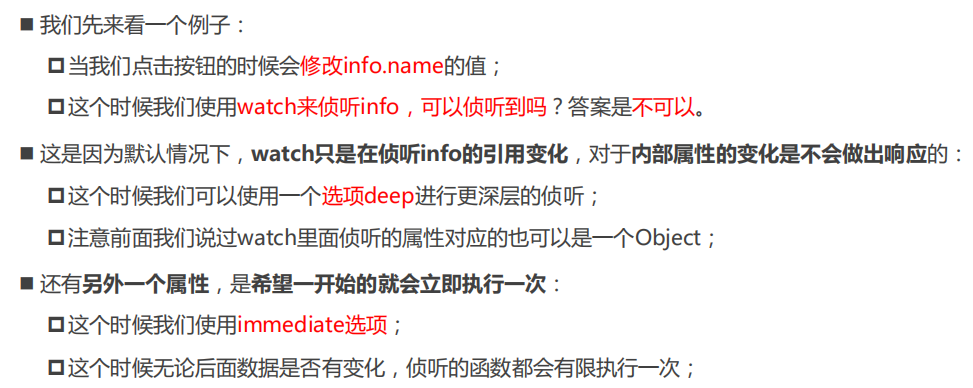
<!DOCTYPE html><html lang="en"><head><meta charset="UTF-8"><meta http-equiv="X-UA-Compatible" content="IE=edge"><meta name="viewport" content="width=device-width, initial-scale=1.0"><title>Document</title></head><body><div id="app"></div><template id="my-app"><h2>{{info.name}}</h2><button @click="changeInfo">改变info</button><button @click="changeInfoName">改变info.name</button><button @click="changeInfoNbaName">改变info.nba.name</button></template><script src="https://unpkg.com/vue@next"></script><script>const App = {template: '#my-app',data() {return {info: { name: "why", age: 18, nba: {name: 'kobe'} }}},watch: {// 默认情况下我们的侦听器只会针对监听的数据本身的改变(内部发生的改变是不能侦听)// info(newInfo, oldInfo) {// console.log("newValue:", newInfo, "oldValue:", oldInfo);// }// 深度侦听/立即执行(一定会执行一次)info: {handler: function(newInfo, oldInfo) { // handler 是固定写法,表示监听后怎么处理console.log("newValue:", newInfo.nba.name, "oldValue:", oldInfo.nba.name);},deep: true, // 配置一:深度侦听,可以监听对象里面的N层对象的变化,默认为falseimmediate: true // 配置二:立即执行,就是一开始会执行一次,不管有没有编号,默认为false}},methods: {changeInfo() {this.info = {name: "kobe"};},changeInfoName() {this.info.name = "kobe";},changeInfoNbaName() {this.info.nba.name = "james";}}}Vue.createApp(App).mount('#app');</script></body></html>
其他方式
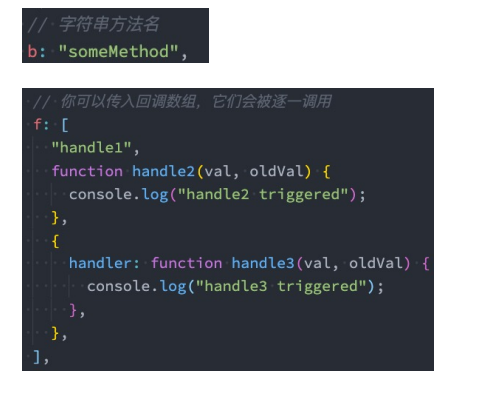

======================
组件监听(常用)
一般都是通过父组件传值给子组件,子组件里面监听Prop属性
======================
Vue3写法
watchEffect 数据变化时执行
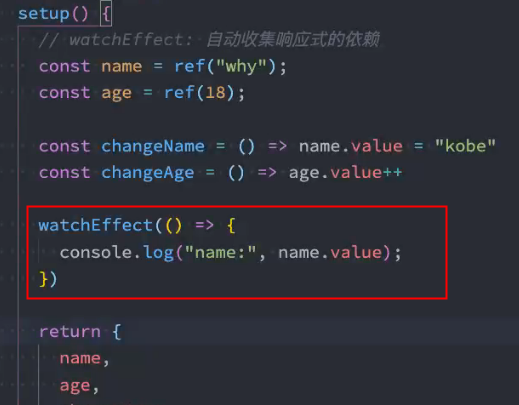
组件创建完成后会执行一遍watchEffect内的函数,写在里面的响应式对象(如上图的name),会被收集,后面这个对象的响应式内容发生变化,就会再运行watchEffect内的函数。
一开始一定会调用一次,如果你不想这样(因为可能会有一大堆代码无效率得执行一遍),可以用watch。
停止监听
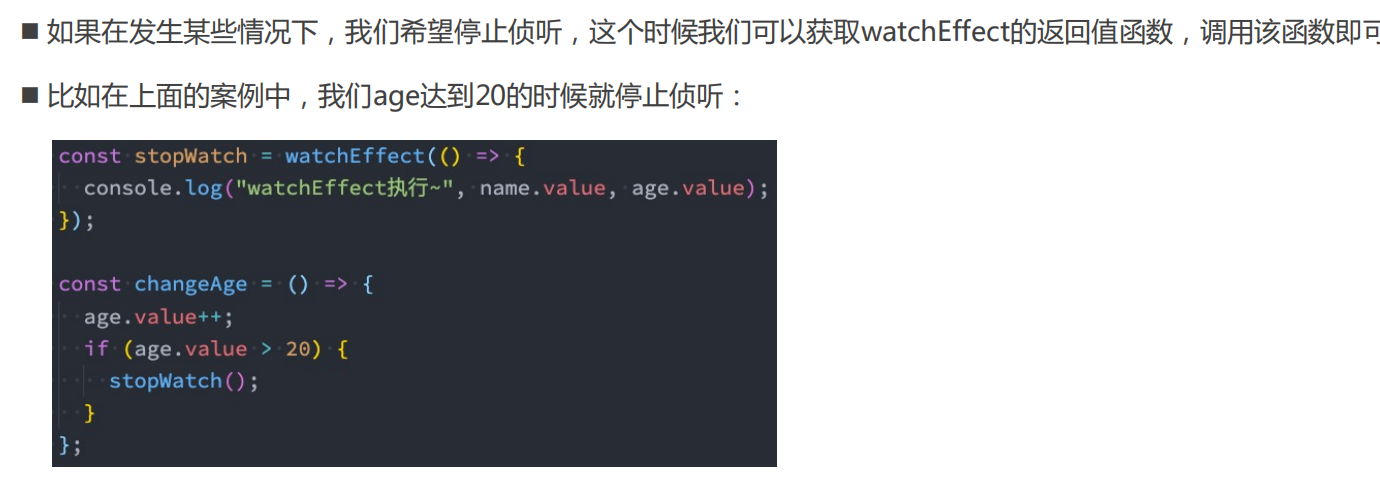
停止监听前(清除副作用)
每次监听变化,总会先调用一个函数,来让你处理事情。
假如在监听某个变化然后执行代码A,代码A执行过程中,就stop停止监听了,这时你要对代码A还没执行完的部分进行处理
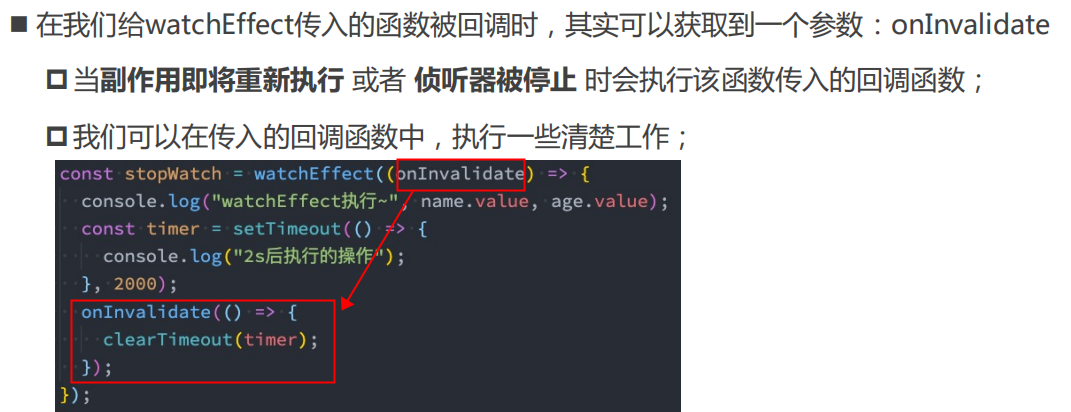
上面的例子是,不停点击时,会不停清理上面设定的setTimeout的时间,直到不点击的时候,才会执行显示setTimeout
执行时机
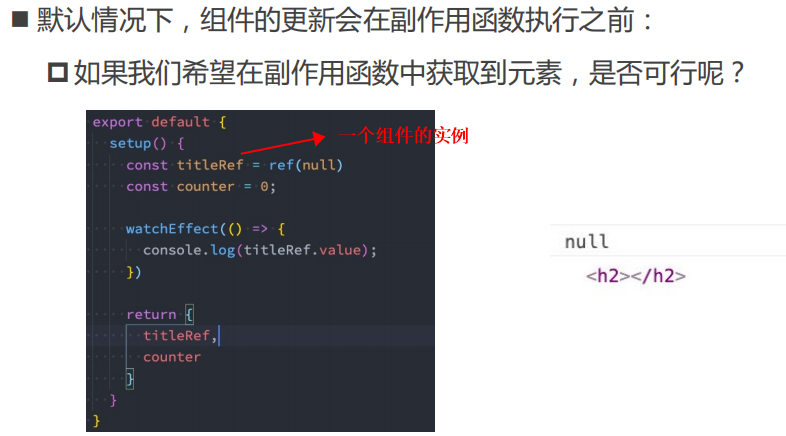

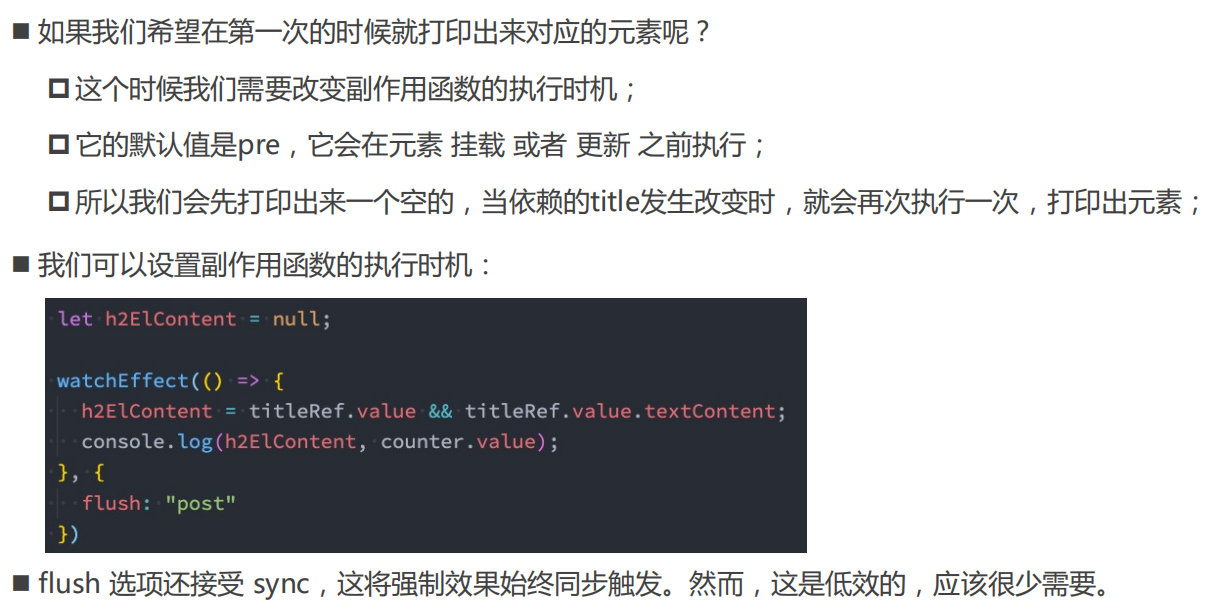
post就是等DOM挂载完后再开始执行监听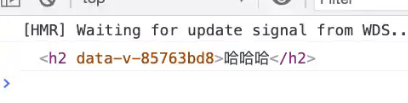
追踪 onTrack 和 触发 onTrigger
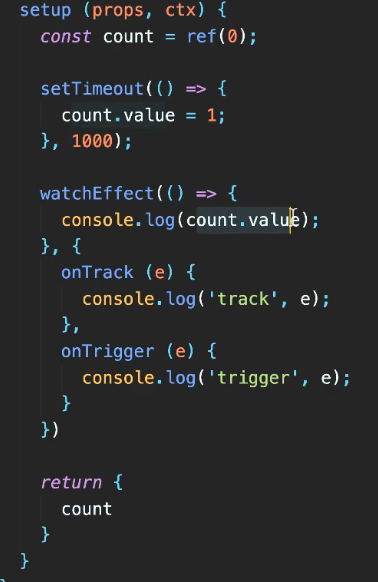
watch 某个数据变化时执行
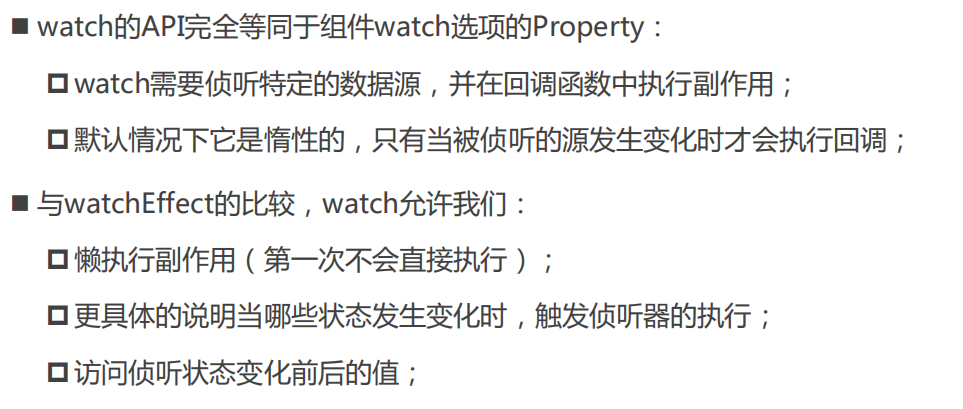
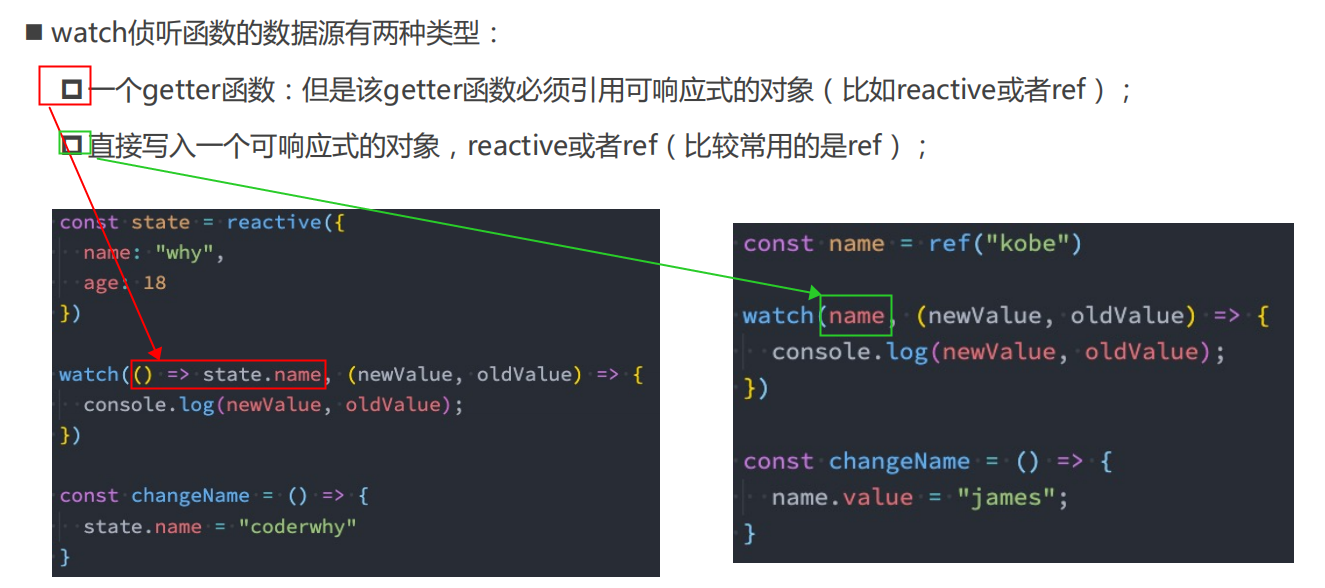
第一个参数可以是以下几种类型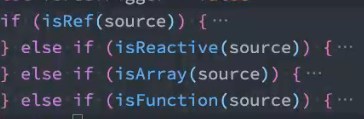
情况一: 第一个参数是reactive对象,获取到的newValue和oldValue本身都是reactive对象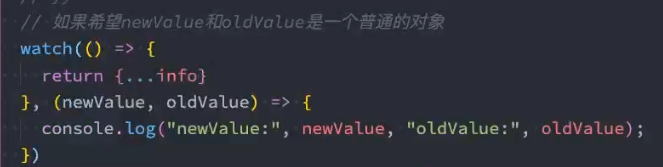
情况二: 第一个参数是ref对象,获取newValue和oldValue是value值的本身
监听多个
可以写多个watch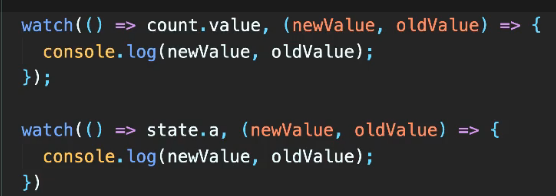
或者 写在一起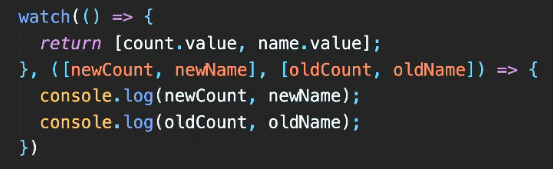

想把newValue和oldValue变成普通对象,和上面一样用解构
追踪 onTrack 和 触发 onTrigger
参考watchEffect 的,一样的
停止监听
停止监听前
参考watchEffect 的,一样的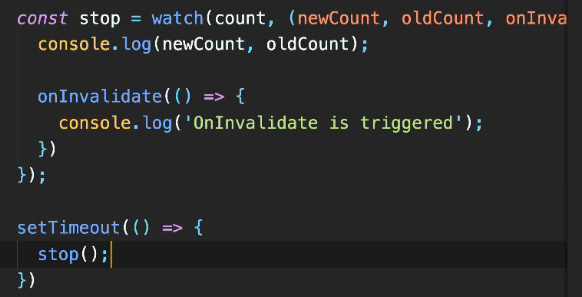
监听的深度
deep为true时,不管监听的对象内部有多少层,都会进行监听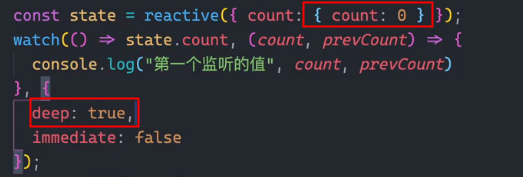
源码那里,如果监听的对象是reactive,那么默认是深度监听
立刻执行